- מְחַבֵּר Jason Gerald [email protected].
- Public 2024-01-19 22:12.
- שונה לאחרונה 2025-01-23 12:18.
יש הרבה מוזיקה מפוזרת באינטרנט, אך לעתים קרובות אתרים מקשים עליך להוריד אותה מסיבות של זכויות יוצרים. למרבה המזל, ישנן מספר דרכים להוריד רצועות מוזיקה מאתרים/מקורות הזרמת מוזיקה פופולריים למדי, כגון YouTube, Spotify, לפנדורה. אם אתה מבקר באתר שמנגן פסקולים, בדרך כלל אתה יכול למצוא קישור לשיר המתנגן בקוד המקור של האתר.
שלב
שיטה 1 מתוך 5: הורדת מוסיקה מיוטיוב ואתרי הזרמת וידאו אחרים
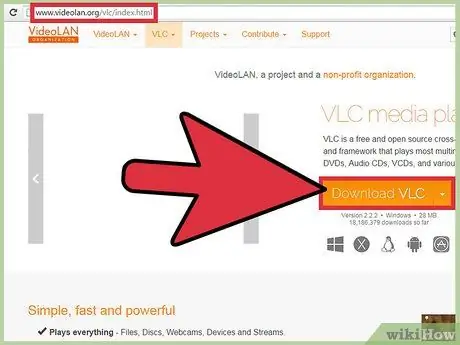
שלב 1. הורד והתקן את VLC Player
נגן VLC מספק את הדרך הקלה ביותר לחלץ רכיבי אודיו מסרטוני YouTube ולהמיר אותם לפורמט MP3, ללא שימוש בתוספים או באתרים המוצפים לעתים קרובות במודעות. תוכנית זו הינה בחינם והיא נגן וידיאו בקוד פתוח שיכולה גם ללכוד ולהמיר וידאו סטרימינג ברשתות, כגון YouTube. אתה יכול להוריד אותו מ- videolan.org. ניתן לעקוב אחר שיטה זו עבור משתמשי Windows, Mac ו- Linux. לאחר הורדת המוסיקה למחשב באמצעות התוכנית, תוכל לשלוח אותה לנגן המוסיקה או לסמארטפון שלך, בדיוק כמו כל קובץ MP3 אחר.
ישנם מספר אתרים בהם תוכל להמיר סרטוני YouTube ל- MP3 ללא השלבים שלהלן, למרות שהתהליך לא תמיד עובד (או שהקובץ לא יופעל). אחד האתרים הפופולריים ביותר להמרת סרטוני YouTube לקבצי MP3 הוא anything2mp3.com
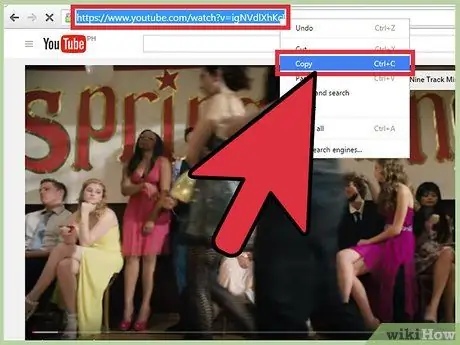
שלב 2. העתק את כתובת האתר של הסרטון עם המוזיקה שברצונך להוריד
אתה יכול להמיר את רכיבי השמע של כל סרטון YouTube לקובץ שמע MP3 בשיטה זו. הקפד להעתיק את כל כתובות האתרים המוצגות.
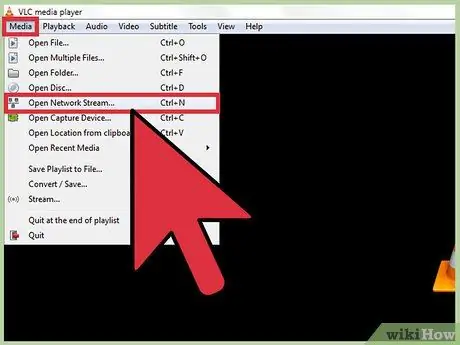
שלב 3. פתח את VLC ובחר "פתח זרם רשת" מהתפריט "קובץ"
לאחר מכן ייפתח חלון חדש.
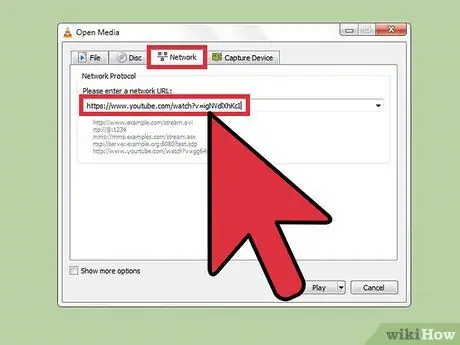
שלב 4. הדבק את כתובת האתר של YouTube בשדה "פרוטוקול רשת"
תוכל ללחוץ לחיצה ימנית על העמודה ולבחור "הדבק".
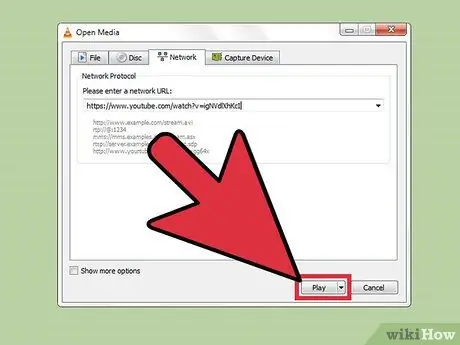
שלב 5. לחץ על "הפעל"
לאחר מכן, סרטון YouTube יתחיל להתנגן ב- VLC. אתה יכול להשהות אותו אם אתה רוצה, אך אל תלחץ על כפתור "עצור". אחרת, יהיה עליך לפתוח מחדש את סרטון YouTube מאפס.
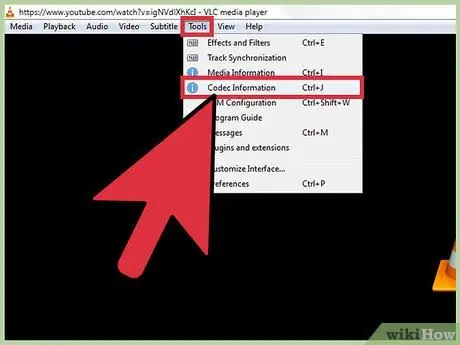
שלב 6. לחץ על התפריט "כלים" ובחר "מידע מקודד"
לאחר מכן ייפתח חלון חדש.
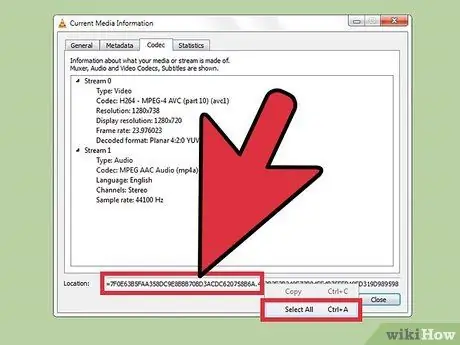
שלב 7. לחץ לחיצה ימנית על העמודה "מיקום" ובחר "בחר הכל"
לאחר מכן, טקסט כלשהו ארוך למדי בעמודה זו יסומן.
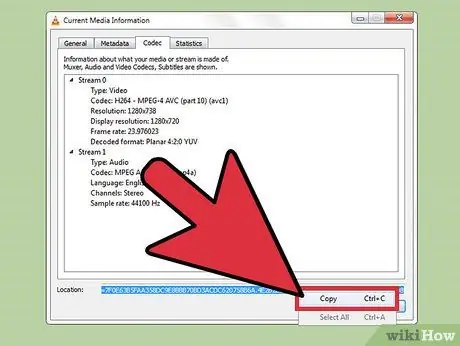
שלב 8. לחץ באמצעות לחצן העכבר הימני על הטקסט הנבחר ולחץ על "העתק"
לאחר מכן, הטקסט המהווה כתובת הזרימה של קובץ הווידאו המקורי מיוטיוב יועתק. עכשיו אתה יכול לסגור את החלון.
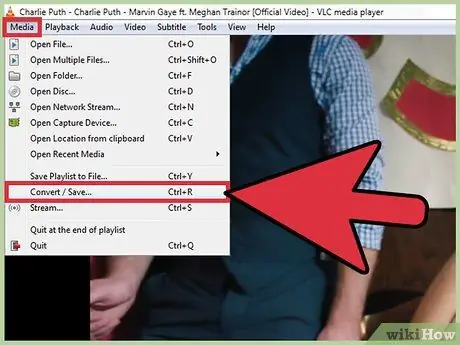
שלב 9. לחץ על התפריט "קובץ" ובחר "המר/שמור"
לאחר מכן, יוצג חלון חדש הדומה לחלון "זרם רשת פתוח".
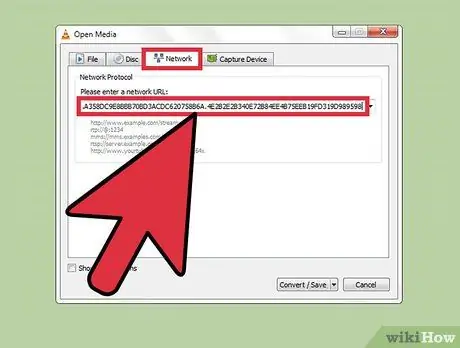
שלב 10. לחץ על הכרטיסייה "רשת" והדבק את הטקסט שהועתק בשדה "פרוטוקול רשת"
בדרך זו תוכל להמיר את קובץ הווידאו המקורי מיוטיוב לקובץ MP3.
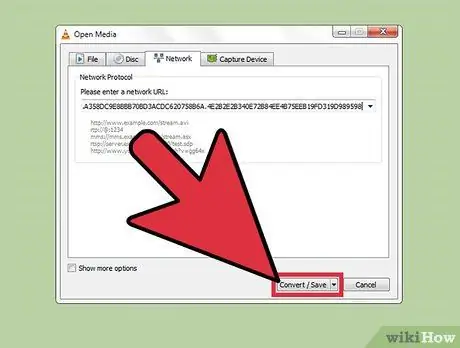
שלב 11. לחץ על "המר/שמור" ובחר "שמע - MP3" מתפריט "פרופיל"
עם אפשרות זו, VLC יהפוך את קובץ הווידאו לקובץ שמע MP3.
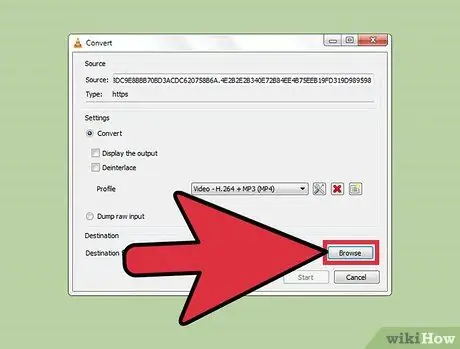
שלב 12. לחץ על "עיון" כדי לתת שם לקובץ ולציין מיקום שמירה
תוכל לתת שם לקובץ כרצונך. הקפד לבחור מיקום אחסון שקל למצוא אותו.

שלב 13. לחץ על "התחל" כדי לשמור את קובץ ה- MP3 החדש
VLC יתחיל להמיר את זרם הווידיאו לקובץ MP3. התהליך אורך מספר רגעים. לאחר השלמת תהליך ההמרה, תוכל לנגן קבצי MP3, בדיוק כמו כל קובץ מוזיקה אחר.
שיטה 2 מתוך 5: הורדת מוסיקה מסאונדקלאוד
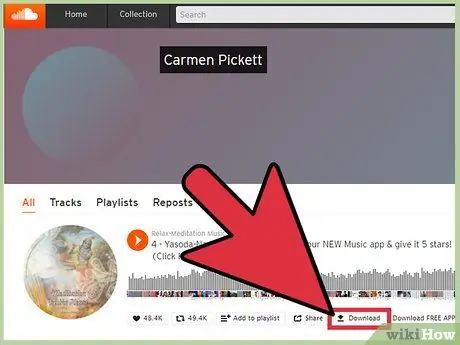
שלב 1. בדוק קודם את זמינות הקישור הרשמי להורדת מוסיקה
SoundCloud מאפשר למוזיקאים לספק הורדות בחינם לרצועות שהם מעלים. על ידי הורדת מוזיקה כזאת (אם קצב ההורדות עדיין זמין) תוכל לתמוך במוזיקה שהם מלחינים. אם עדיין יש הורדות למוסיקה שאתה רוצה, תוכל לראות כפתור "הורדה" ליד כפתור "שתף", מתחת לרצועת המוסיקה.
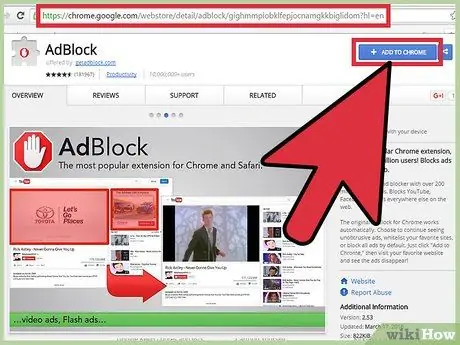
שלב 2. התקן את התוסף לחוסם מודעות (אופציונלי)
בדרך כלל, אתרים המציעים שירותי המרת מוזיקה מ- SoundCloud מציגים הרבה פרסומות שנועדו בעיקר "לבלבל" את המשתמשים שלהם. תוכל להוריד אותו בקלות רבה יותר אם מותקן בדפדפן שלך תוסף לחוסם מודעות. קרא את המאמר כיצד לחסום מודעות אינטרנט לקבלת הוראות להתקנת תוסף חוסם מודעות.
אינך יכול לחסום מודעות באמצעות Microsoft Edge מכיוון שהדפדפן אינו תומך בהרחבות או בהרחבות
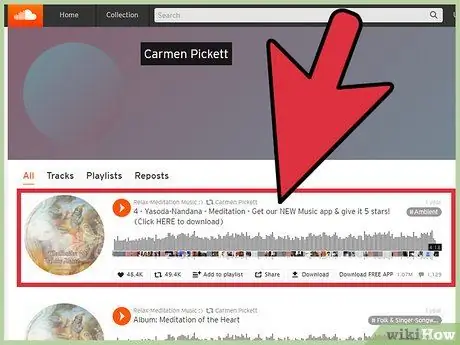
שלב 3. פתח את דף השיר הרצוי באתר SoundCloud
עליך לעבור לדף SoundCloud המכיל את השיר הרצוי. אינך יכול להשתמש בשיטה זו אם אתה עדיין בדף האמן המציג את רשימת הרצועות. לחץ על שם השיר כדי לפתוח את דף השיר.
אמנם תוכל לבצע את השלבים הבאים באמצעות דפדפן אינטרנט של Android, אך אינך יכול לבצע אותם במכשיר iOS. אם אתה רוצה להוריד שירים לאייפון שלך, יהיה עליך להוריד אותם תחילה במחשב ולאחר מכן להעתיק אותם לטלפון שלך באמצעות iTunes
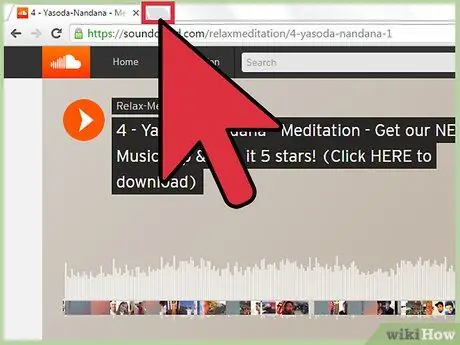
שלב 4. פתח כרטיסייה חדשה בדפדפן
יהיה עליך להשתמש באתר ההורדה כדי לקחת את רכיבי השמע של Soundcloud ולהמיר אותם לפורמט MP3. זוהי הדרך המהירה ביותר להורדת קבצי שמע של SoundCloud.
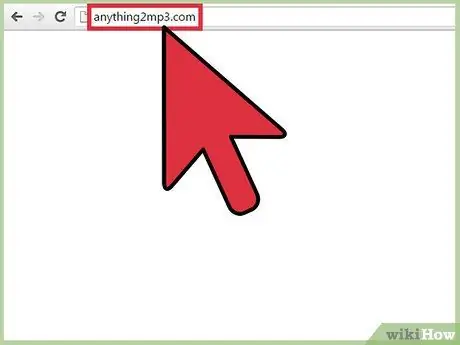
שלב 5. בקר באתר ההורדות של SoundCloud
ישנם מספר אתרים שיכולים להוריד קבצי שמע של SoundCloud בפורמט MP3. חלק מהאתרים הפופולריים כוללים:
- anything2mp3.com
- scdownloader.net
- soundflush.com
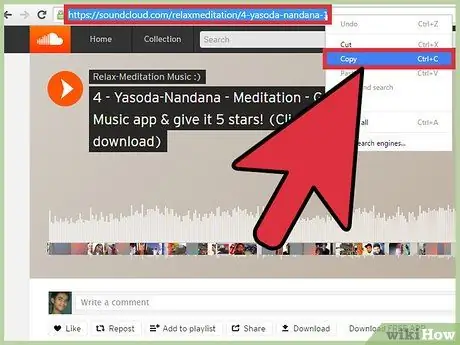
שלב 6. העתק את כתובת האתר של דף השיר הרצוי של SoundCloud
הקפד להעתיק את כל כתובות האתרים המוצגות בשורת הדפים, וכי אתה מעתיק את כתובת האתר של דף השיר, ולא את דף האמן. בחר וסמן את כל כתובות האתרים, לחץ לחיצה ימנית ובחר "העתק".
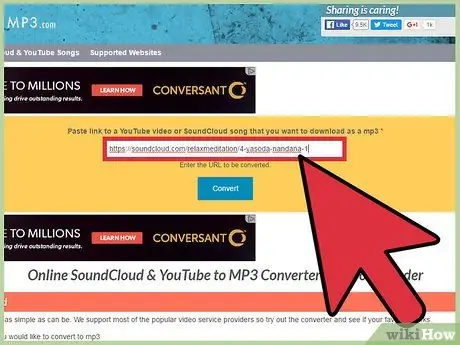
שלב 7. הדבק את כתובת האתר בשדה המסופק באתר ההורדות
כל אתרי ההורדות של SoundCloud שהוזכרו קודם לכן יציגו שדה טקסט באמצע הדף שבו תוכל להדביק את כתובת האתר. לחץ לחיצה ימנית על העמודה ובחר "הדבק" כדי להדביק אותה.
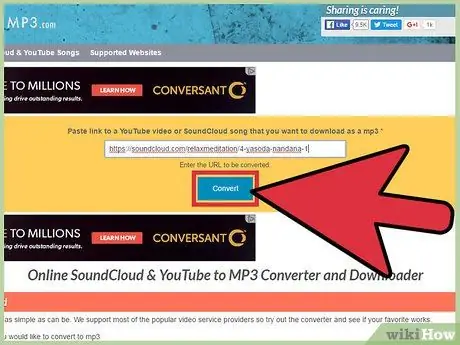
שלב 8. לחץ על הלחצן "הורד" או "המר"
לחצן זה נמצא מימין או מתחת לשדה כתובת האתר. היזהר אם אינך משתמש בתוספי חוסמי מודעות מכיוון שבדרך כלל מודעות באתרים יוצגו ככפתורי הורדה.
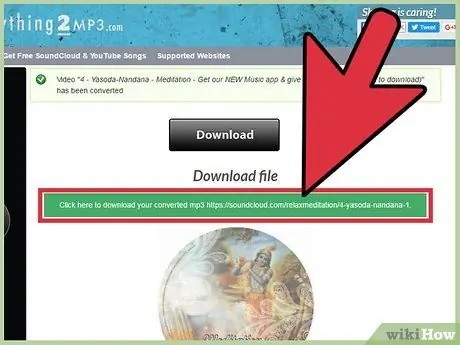
שלב 9. הורד את קובץ המוסיקה
תהליך ההורדה עשוי להשתנות מעט בהתאם לאתר בו משתמשים. ייתכן שהקובץ יורד אוטומטית לאחר זמן מה, או שתצטרך ללחוץ על כפתור ההורדה החדש שמופיע. אם כפתור ההורדה אינו פועל, לחץ לחיצה ימנית על הלחצן ובחר "שמור קישור בשם".
שיטה 3 מתוך 5: הורדת מוסיקה מספוטיפיי
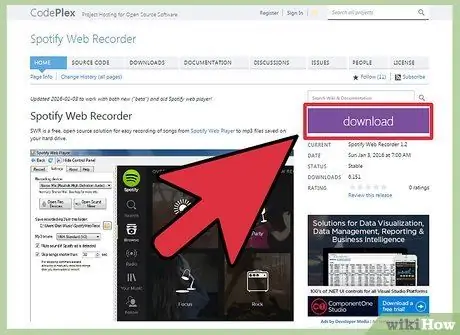
שלב 1. הורד מקליט אינטרנט Spotify עבור Windows
תוכנית זו הינה בחינם וקוד פתוח שנוצר להורדת רצועות המנוגנות ב- Spotify. אתה יכול להשתמש בו עבור חשבון Spotify בחינם או בתשלום. להורדת תוכנית זו, בקר באתר spotifywebrecorder.codeplex.com/.
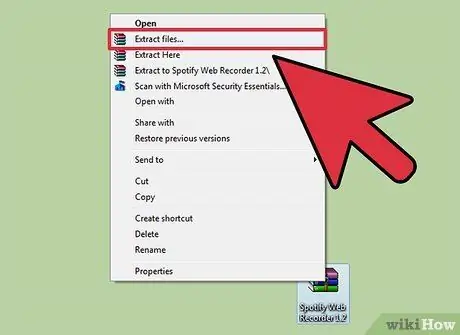
שלב 2. חלץ את קובץ ה- ZIP שהורדת
לחץ פעמיים על קובץ ה- ZIP וחלץ את התוכן לתיקייה שאליה תוכל לגשת בקלות. בשיטה זו, אינך צריך להתקין תוכניות כלשהן ותוכל להפעיל אותן ישירות מתיקיית האחסון של התוכנית.
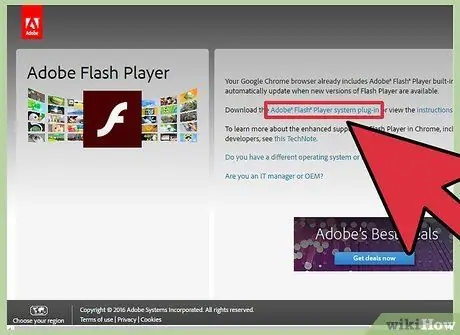
שלב 3. הורד והתקן את Flash Player
תזדקק לתוכנת Flash Player הבודדת על מנת לטעון את נגן האינטרנט Spotify (Spotify Web Player) בתוכנית ההקלטה. עבור אל get.adobe.com/flashplayer/ והורד את גרסת Firefox.
הקפד לבטל את הסימון בתיבה McAfee לפני הורדת קובץ ההתקנה, כך שדף הדפדפן הראשי לא ישתנה ולא יותקנו סרגלי כלים מיותרים
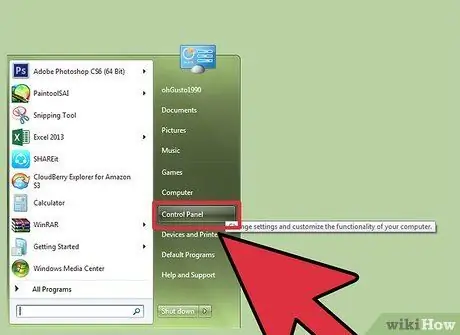
שלב 4. פתח את חלון לוח הבקרה
כדי שהמקליט יעבוד, עליך לבחור תמהיל סטריאו כקלט ההקלטה מכיוון שברירת מחדל, אפשרות זו בדרך כלל מושבתת על ידי Windows. אתה יכול לשנות אותו באמצעות לוח הבקרה.
- Windows 10 ו- 8-לחץ באמצעות לחצן העכבר הימני על הלחצן "Windows" ובחר "לוח הבקרה".
- Windows 7 וגירסאות קודמות - פתח את תפריט "התחל" ובחר "לוח הבקרה".
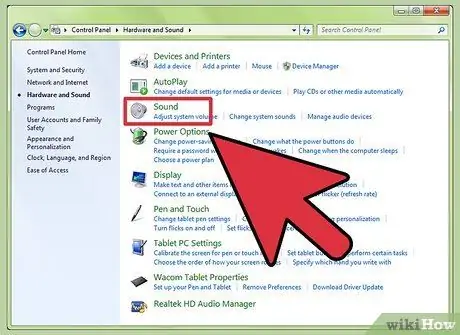
שלב 5. לחץ על "חומרה וצליל" ובחר "צליל"
לאחר מכן יוצג חלון חדש המכיל את התקן השמעת הצלילים.
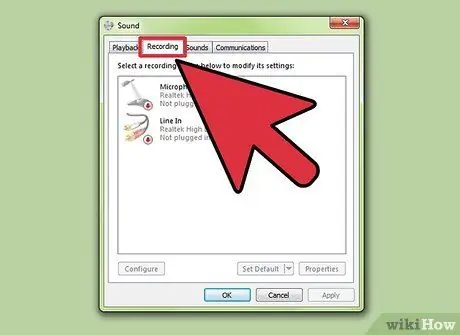
שלב 6. לחץ על הכרטיסייה "הקלטה"
כל המכשירים שלהם יוצגו בכרטיסייה זו.
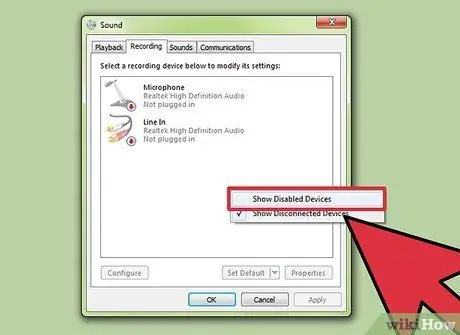
שלב 7. לחץ באמצעות לחצן העכבר הימני על שטח ריק ברשימה ובחר "הצג התקנים נכים"
כעת תוכל לראות את האפשרות "מיקס סטריאו".
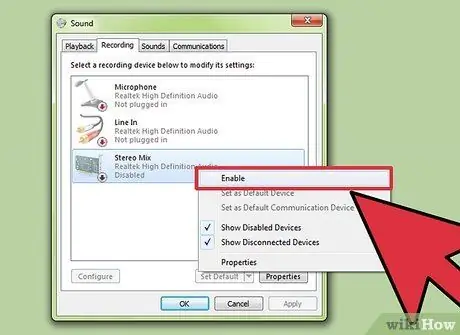
שלב 8. לחץ באמצעות לחצן העכבר הימני על האפשרות "מיקס סטריאו" ובחר "הפעל"
בדרך זו, מקליט האינטרנט Spotify יכול להקליט ישירות מכרטיס הקול של המחשב.
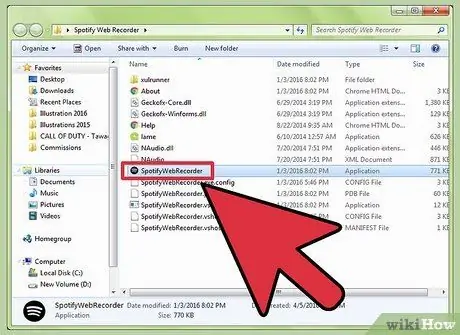
שלב 9. פתח את מקליט האינטרנט Spotify
לאחר שמכשיר ההקלטה הוגדר כהלכה והתקנת Flash מותקנת, תוכל להריץ את תוכנית מקליט האינטרנט. אתה יכול לראות את נגן האינטרנט Spotify המוצג בחלון הראשי של התוכנית.
אם החלון הראשי אינו מראה דבר, לחץ על כפתור "רענן" בראש חלון התוכנית
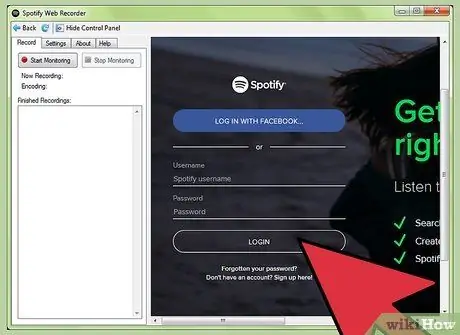
שלב 10. היכנס באמצעות חשבון Spotify שלך
אתה יכול להיכנס באמצעות חשבון חינם או פרימיום. לאחר הכניסה לממשק נגן האינטרנט יופיע בחלון מקליט האינטרנט של Spotify.
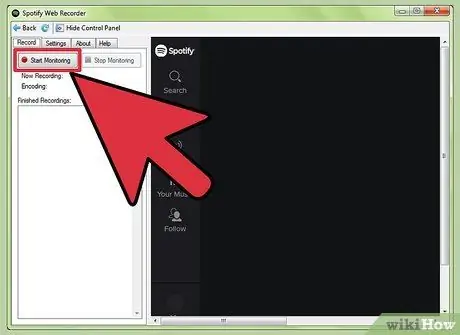
שלב 11. לחץ על הלחצן "התחל ניטור"
באמצעות לחצן זה תוכלו להורות למקליט להתחיל להאזין למוזיקה המתנגנת ב- Spotify.

שלב 12. נגן את המוסיקה שברצונך להקליט בנגן האינטרנט של Spotify
המקליט יזהה את השיר באופן אוטומטי ויתחיל להקליט אותו. אתה צריך להאזין לשיר עד הסוף כדי שהשיר יוקלט במלואו. תוכנית ההקלטה מזהה את נקודות ההתחלה והסיום של השיר באופן אוטומטי, ומתייגת את ההקלטה בשם האמן וכותרת השיר.
- המקליט יקליט את כל הצליל שמייצר המחשב. לכן, הימנע משימוש בכל תוכנית שמייצרת יותר רעש במהלך תהליך ההקלטה.
- אם לא מוקלטים שירים, בדוק את הכרטיסייה "הגדרות" וודא כי "מיקס סטריאו" נבחר כמכשיר ההקלטה.
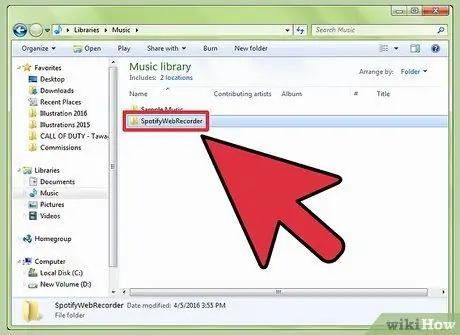
שלב 13. חפש את המוסיקה המוקלטת
כברירת מחדל, שירים מוקלטים יישמרו בתיקייה "מוסיקה". עם זאת, תוכל לשנות את מיקום השמירה בכרטיסייה "הגדרות" בחלון מקליט האינטרנט Spotify.
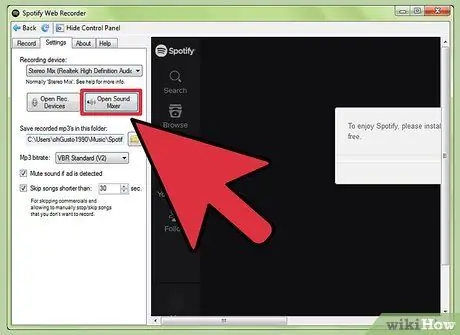
שלב 14. כוונן את עוצמת המוסיקה
אולי עוצמת הקול של המוזיקה שאתה מקליט נשמעת נמוכה מדי. עם זאת, ישנן כמה הגדרות עוצמת קול שאתה בדרך כלל מכוון כאשר מוסיקה מוקלטת. נסה לשנות את ההגדרות הבאות כדי למצוא את עוצמת הקול המתאימה להקלטה שלך:
- "מערבל סאונד" → "עוצמת קול ראשית" ו"אמצעי אחסון יישומים"
- "התקני הקלטה" → "מיקס סטריאו" → "מאפיינים" → "רמות הקלטה"
- בקרת עוצמת קול בנגן האינטרנט של Spotify
שיטה 4 מתוך 5: הורדת מוסיקה מפנדורה
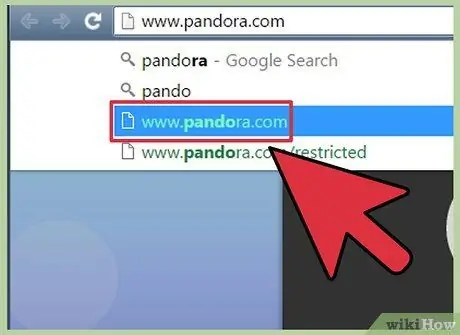
שלב 1. פתח את אתר Pandora באמצעות Chrome
הדרך המהירה ביותר להוריד רצועות מפנדורה היא להשתמש ב- Chrome ובכלי הפיתוח בדפדפן שלך. אתה יכול לעשות זאת באמצעות חשבון פרימיום או מבלי להיכנס לחשבון כלל.
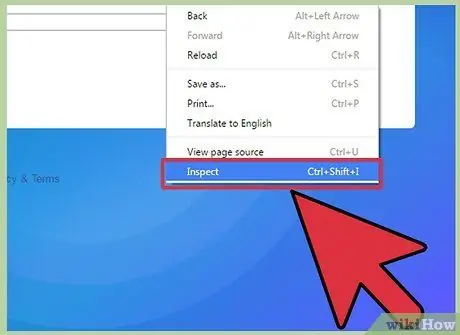
שלב 2. לחץ לחיצה ימנית על הרקע הכחול בדף פנדורה ובחר "בדוק"
סרגל הכלים של המפתחים יוצג בצד הדפדפן.
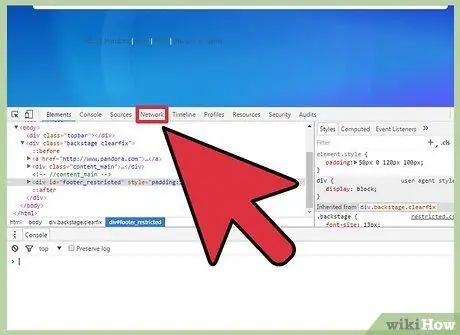
שלב 3. לחץ על הכרטיסייה "רשת"
כרטיסייה זו תציג את פעילות רשת האתר של פנדורה.
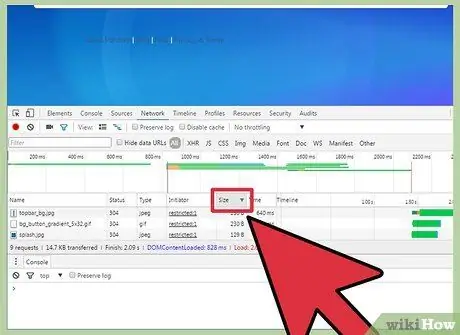
שלב 4. לחץ פעמיים על העמודה "גודל"
לאחר מכן, התוכן ימוין לפי גודל, החל מהתוכן עם הגודל הגדול ביותר.
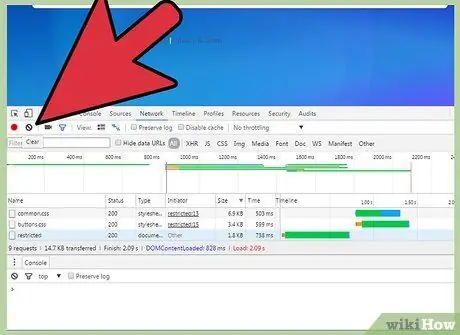
שלב 5. לחץ על הלחצן "נקה" בחלק העליון של סרגל הצד של הדפדפן
לאחר מכן, תוכן הרשת המוצג יימחק, כך שתוכל לקבל רשימה ריקה.
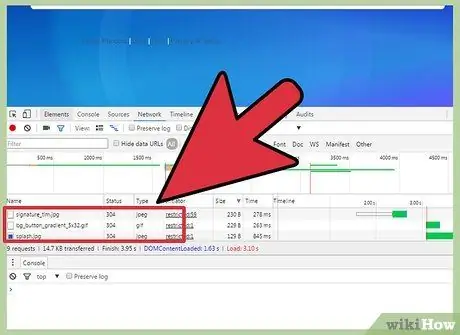
שלב 6. נגן שיר בפנדורה
כעת תוכל לראות את הערכים החדשים המופיעים בכרטיסייה "רשת".
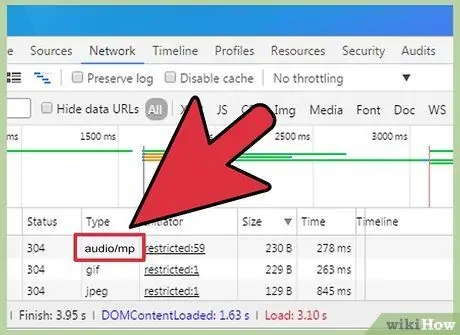
שלב 7. חפש את הערך "אודיו/mp4"
ערך זה הוא קובץ שמע של השיר שאתה מנגן/מאזין כעת באמצעות פנדורה.
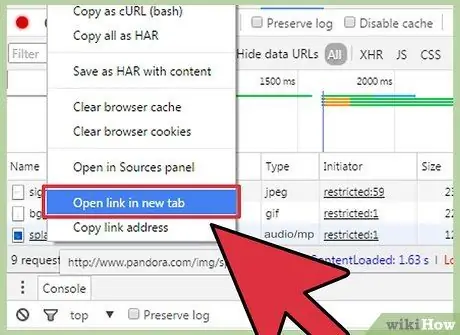
שלב 8. לחץ לחיצה ימנית על שם ערך השמע ובחר "פתח קישור בכרטיסייה חדשה"
לאחר מכן תיפתח כרטיסייה חדשה עם רקע שחור וקובץ השמע יופעל באמצעות נגן האודיו המובנה של הדפדפן.
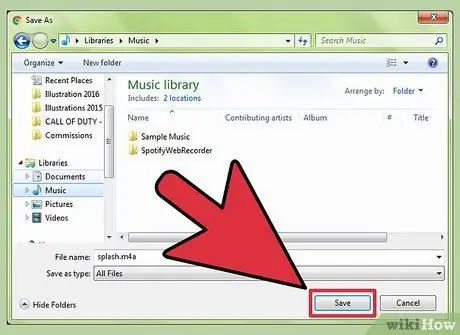
שלב 9. לחץ לחיצה ימנית על הכרטיסייה ובחר "שמור בשם"
לאחר מכן תוכל לתת שם לקובץ ולציין מיקום לשמירתו.
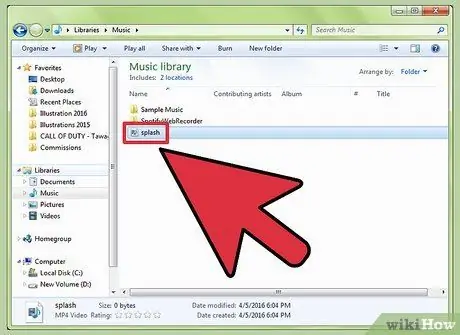
שלב 10. הפעל את קובץ השמע השמור
הקובץ יישמר בפורמט M4A הניתן לנגן באמצעות iTunes או VLC Player. אתה יכול גם להמיר אותו לפורמט MP3. קרא את המאמר כיצד להמיר קובץ MP4 לקובץ MP3 להנחיות נוספות.
שיטה 5 מתוך 5: הורדת מוזיקת רקע (MP3) מהאתר
שלב 1. עבור לאתר שמנגן את השיר שברצונך להוריד
אם אתה מבקר באתר שמנגן מוזיקת רקע, יש סיכוי טוב שתוריד את קובץ המוסיקה. עם זאת, שיטה זו פועלת רק אם קובץ המוסיקה אינו מוצפן או מופעל באמצעות נגן מוזיקה אחר.
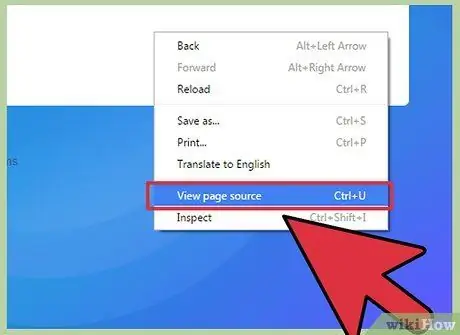
שלב 2. לחץ לחיצה ימנית על רקע דף האינטרנט ובחר "הצג מקור"
לאחר מכן תיפתח כרטיסייה חדשה המכילה את קוד המקור של האתר. הקפד לא ללחוץ לחיצה ימנית על התמונה או הטקסט כדי להגיע לתפריט הנכון. תוכל גם להשתמש בשילוב המקשים Ctrl+U כקיצור דרך.
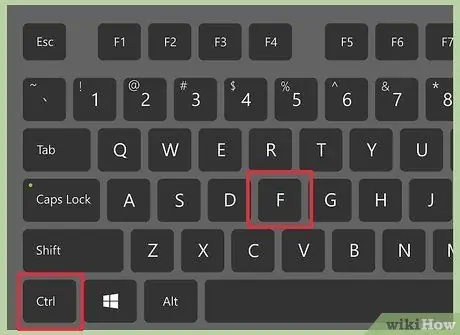
שלב 3. הקש על שילוב המקשים Ctrl+F כדי לפתוח את חלון "מצא"
באמצעות חלון זה תוכל לחפש טקסט בקוד המקור.
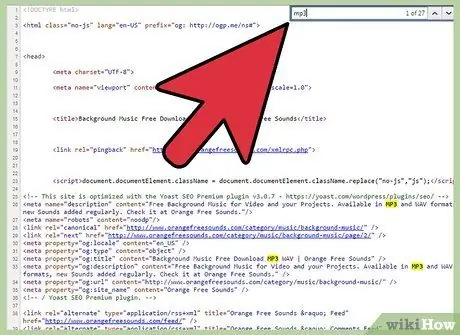
שלב 4. הקלד "mp3" בשדה "מצא"
לאחר מכן, הטקסט המכיל "mp3" יחפש בקוד המקור. "Mp3" עצמו הוא סיומת קובץ מוזיקה נפוצה למדי.
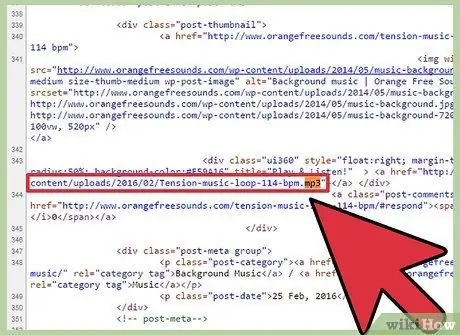
שלב 5. עיון בתוצאות עד שתמצא את קובץ השיר עם הכתובת
חפש בתוצאות המסומנות עד שתמצא קובץ MP3 עם כתובת האינטרנט המלאה שלו, כולל הקידומת https:// או ftp: // והרחבת.mp3 בסוף שם הקובץ. זכור כי הכתובת עשויה להיות ארוכה למדי.
אם אינך מקבל תוצאות המכילות את סיומת.mp3, תוכל לחפש פורמטי מוזיקה אחרים, כגון.m4a או.ogg. אם עדיין אינך מצליח למצוא את קובץ השיר, ייתכן כי השיר "הוסתר" בנגן נפרד או מוצפן
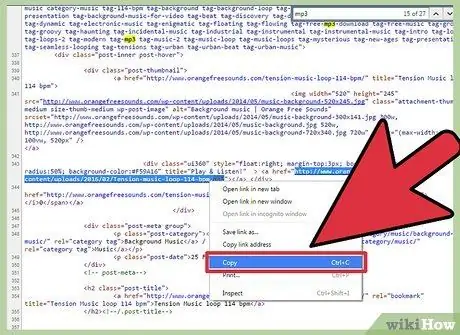
שלב 6. העתק את כל הכתובת של קובץ השיר
הקפד לבחור את כל טקסט הכתובת, לחץ לחיצה ימנית על הבחירה ובחר "העתק".
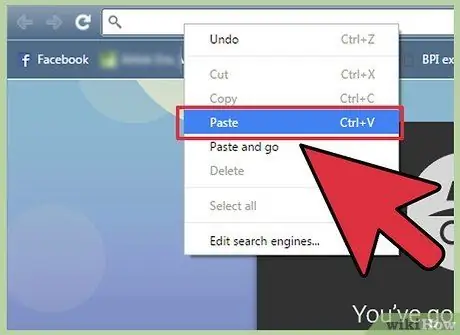
שלב 7. הדבק את הכתובת שהועתקה לדפדפן וטען את הכתובת
לאחר מכן, קובץ ה- MP3 יתחיל לנגן באמצעות נגן המדיה המובנה במכשיר שלך, המוצג באמצע חלון הדפדפן. בדף זה לא נטען תוכן אחר מלבד קבצי שיר.
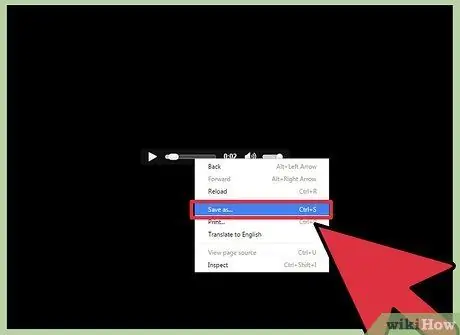
שלב 8. לחץ באמצעות לחצן העכבר הימני על נגן המדיה ובחר "שמור בשם"
לאחר מכן תוכל לשמור את קובץ ה- MP3 במחשב שלך.
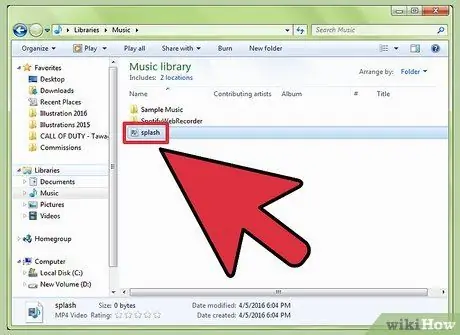
שלב 9. הפעל את קובץ ה- MP3 שהורדת למחשב שלך
לאחר הורדת הקובץ, תוכל לשחק אותו או להעתיק אותו לנגן MP3 או סמארטפון.






